Все способы:
Многие пользователи до сих пор не видят альтернатив браузеру Mozilla Firefox, ведь это один из наиболее стабильных браузеров современности. Однако, как и в любой другой программе под управлением ОС Windows, в данном веб-обозревателе могут возникать неполадки. В этой же статье вопрос будет посвящен ошибке «Couldn’t load XPCOM», с которой могут сталкиваться пользователи Mozilla Firefox.
Файл XPCOM является файлом библиотеки, необходимым для корректной работы браузера. В случае если система не может обнаруживать данный файл на компьютере, запуск или дальнейшая работа браузера выполняться не могут. Ниже мы рассмотрим несколько способов, которые направлены на решение ошибки «Couldn’t load XPCOM».
Способы решения ошибки «Couldn’t load XPCOM»
Способ 1: переустановка Firefox
Прежде всего, столкнувшись с тем, что на компьютере не был обнаружен или поврежден файл, входящий в состав Mozilla Firefox, самое логичное решение – это выполнить переустановку браузера.
- Прежде, вам потребуется выполнить деинсталляцию браузера, причем это рекомендуется сделать полностью, поскольку удаляя браузер обычным способом через меню «Панель управления» – Удаление программ», на компьютере остается большое количество файлов, которые могут негативно отразиться на работе новой версии установленного браузера. Именно поэтому по ссылке ниже вы найдете рекомендацию, каким образом можно полностью удалить Firefox с компьютера, не оставив ни одного файла.
- После того как удаление Mozilla Firefox будет завершено, перезагрузите браузер, чтобы компьютер окончательно принял изменения, внесенные в систему.
- А затем выполните повторную установку браузера, предварительно загрузив свежий дистрибутив Firefox с официального сайта разработчика.
Практически с полной уверенностью можно утверждать, что после выполнения переустановки Firefox проблема с ошибкой будет решена.
Способ 2: запуск от имени администратора
Попробуйте щелкнуть по ярлыку Mozilla Firefox правой кнопкой мыши и в высветившемся контекстном меню сделайте выбор в пользу пункта «Запуск от имени администратора».
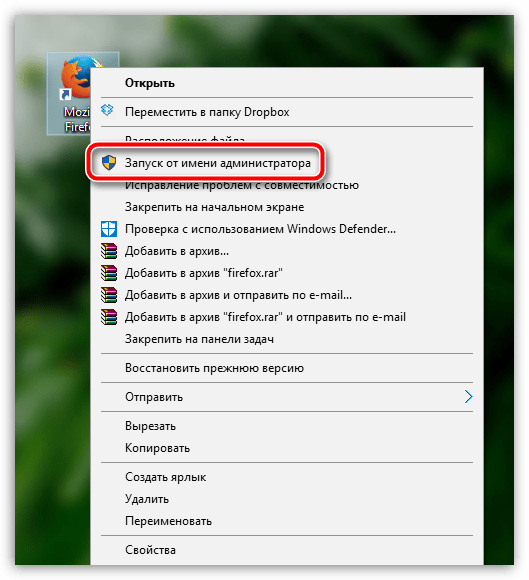
В некоторых случаях данный метод позволяет решить проблему.
Способ 3: восстановление системы
Если ни первый, ни второй способы не помогли решить проблему, и на экране по-прежнему отображается ошибка «Couldn’t load XPCOM», но прежде Firefox работал нормально, вам следует попробовать выполнить откат системы к тому промежутку времени, когда проблем с работой веб-обозревателя не наблюдалось.
- Для этого вызовите меню «Панель управления», в верхнем правом углу выставьте параметр «Мелкие значки», а затем произведите переход к разделу «Восстановление».
- Выберите раздел «Запуск восстановления системы».
- Когда на экране будет запущен режим восстановления системы, вам потребуется выбрать подходящую точку отката, датированную тем временем, когда проблем с работой браузера не наблюдалось.
- Запустив восстановление системы, вам потребуется дождаться завершения процесса. Длительность процедуры будет зависеть от количества изменений, внесенных со дня создания точки. Восстановление будет касаться всех аспектов системы, за исключением пользовательских файлов и, возможно, настроек антивируса.
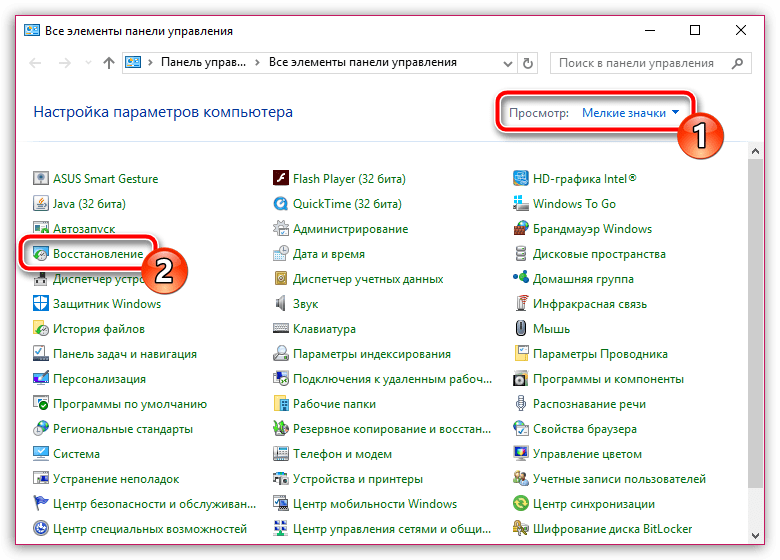
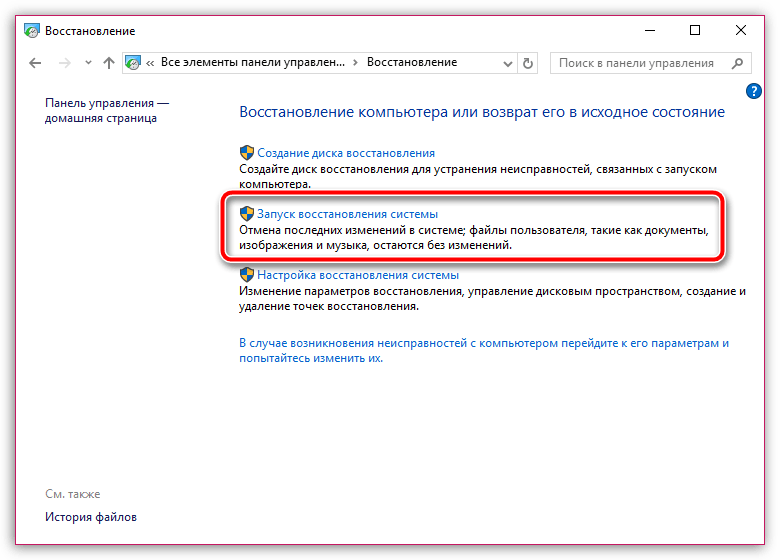
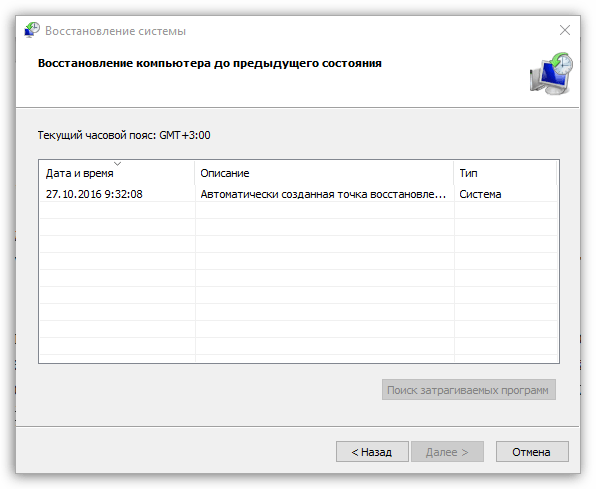
Как правило, это основные способы, позволяющие решить ошибку «Couldn’t load XPCOM». Если у вас есть свои наблюдения, каким образом устраняется подобная неполадка, поделитесь ими в комментариях.
 lumpics.ru
lumpics.ru
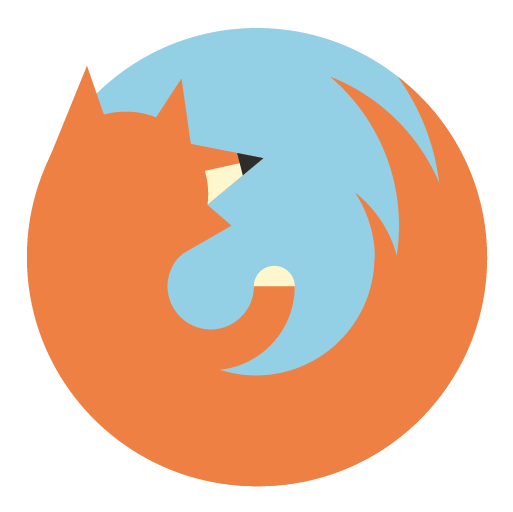


у меня вопрос не по теме.раньше я синхронизировался в легкую.а щас не могу.как я понял надо чтобы был включен браузер на другом компе.я прав или ошибаюсь?
При удалении браузера выскакивает эта ошибка. И программу не возможно удалить.
У меня данная проблема возникла именно в процессе обновления браузера. Поэтому многократные переустановки не помогли.